
Memiliki kata sandi yang disinkronkan di semua perangkat Anda sangat nyaman dan berguna. Tidak harus menulis kata sandi untuk mengakses halaman web, detail kartu kredit atau kata sandi Anda untuk mengakses jaringan WiFi di setiap perangkat iOS Anda (dan OS X) sekarang menjadi kenyataan berkat iOS 7 dan OS X Mavericks dan yang baru Fitur "Rantai Kunci iCloud". Dengan fungsi ini, jenis data ini akan disinkronkan antara semua perangkat yang Anda miliki dengan identitas iCloud yang sama. Jelas, keamanan dijamin dengan enkripsi AES 256-bit.
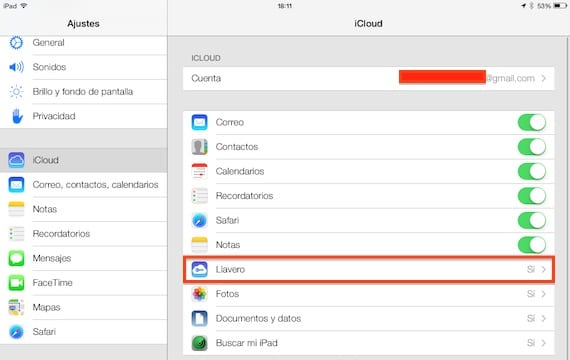
Untuk mengaktifkan fungsinya kita harus masuk ke Pengaturan perangkat dan pilih menu iCloud, di mana kita akan menemukan opsi Keychain. Secara default ini dinonaktifkan. Untuk mengaktifkannya kita harus memasukkan kata sandi iCloud kita. Tetapi itu juga tidak akan cukup, karena di perangkat lain yang mengaktifkannya, kami harus menerima perangkat baru ini yang telah kami tambahkan.

Jendela ini muncul pada saya di Macbook saya dengan OS X Mavericks diinstal. Sampai Anda menerimanya di perangkat "yang dikenal", fungsi tersebut tidak akan diaktifkan di perangkat baru Anda.

Dari sini semuanya selesai. Saat Anda mengakses halaman web yang meminta data akses, Anda akan melihatnya terisi secara otomatis, selama Anda sudah memasukkannya ke salah satu perangkat Anda yang lain.
Banyak yang mengklaim bahwa fitur baru iOS 7 ini akan mengakhiri aplikasi seperti 1Password, aplikasi luar biasa yang menyimpan kata sandi Anda dan juga menyinkronkan antar perangkat. Saya telah menggunakan aplikasi itu untuk waktu yang lama, dan fitur baru ini tidak akan membuat saya berhenti melakukannya, karena Rantai Kunci iCloud tidak menawarkan opsi apa pun di mana saya dapat melihat data akses saya, juga tidak mengizinkan saya menyimpan kata sandi. dan data registrasi aplikasi yang dibeli. Rantai Kunci iCloud adalah fitur baru yang hebat tetapi tetap merupakan layanan sinkronisasi data, tidak lebih.
Informasi lebih lanjut – 1Password menyimpan kode akses Anda

Saya sudah banyak mencari dan saya tidak tahu bagaimana menampilkan kata sandi yang disimpan. Apakah ada atau akan ada jalan?
Di Mac ya, mengakses rantai kunci, tetapi di iOS tidak ada cara, dan kami tidak tahu apakah akan ada.
Dan mengapa memilih untuk menggunakan rantai kunci alih-alih 1 kata sandi? (harga terpisah)